
Mục lục:
- Tác giả John Day [email protected].
- Public 2024-01-30 13:32.
- Sửa đổi lần cuối 2025-01-23 15:15.

Xin chào tất cả mọi người và chào mừng đến với dự án này! Tôi là một người khá lười biếng và cơn ác mộng của một người lười biếng là đang xem TV khi bạn nhận ra rằng điều khiển từ xa quá xa! Tôi nhận ra rằng điều khiển từ xa của tôi sẽ không bao giờ quá xa nếu tôi luôn có nó trong tay. Điều đó đã thôi thúc tôi tạo ra LAZr, điều khiển từ xa đa năng bằng cử chỉ.
Trong dự án này, tôi sẽ tạo ra một chiếc găng tay được trang bị các cảm biến có thể phát hiện cử chỉ của tay và có thể gửi tín hiệu đến TV hoặc thiết bị khác chỉ bằng một cử động ngón tay đơn giản.
Tôi hy vọng bạn thích dự án này và bình chọn cho nó trong Cuộc thi Laser Epilog!
Bước 1: Các bộ phận

Dự án này bao gồm các phần sau:
Một chiếc găng tay ($ 5,00)
Node-MCU / ESP8266 ($ 3,00)
Đây là bộ vi điều khiển và bộ não của dự án này. Nó có khả năng kết nối với WiFi, điều này làm cho nó rất hữu ích trong các ứng dụng tự động hóa gia đình và trong các dự án như thế này, vì điều khiển WiFi có thể được triển khai trong dự án này.
5 cảm biến linh hoạt ($ 7,00 mỗi bộ)
Các cảm biến này đo độ uốn, tương tự như cách LDR (Điện trở phụ thuộc vào ánh sáng), đo mức độ ánh sáng. Chúng được sử dụng để đo độ uốn của ngón tay và cử chỉ của bàn tay.
Máy phát hồng ngoại ($ 0,30)
Thành phần này truyền tín hiệu IR đến các thiết bị như TV, đầu DVD, v.v.
IR Reciever ($ 1,00)
Thành phần này nhận tín hiệu IR được gửi bởi điều khiển từ xa. Nó là cần thiết để giải mã tín hiệu từ điều khiển từ xa. Sau đó, tín hiệu này có thể được sử dụng để điều khiển thiết bị từ găng tay. Tôi khuyên dùng TSOP4838 vì tôi đã thử nghiệm thành công với TV Sharp, Samsung và Apple.
5 điện trở 10k Ohm (0,01 đô la mỗi cái)
Các điện trở này là cần thiết cho mỗi Cảm biến linh hoạt.
Điện trở 220 Ohm (0,01 đô la mỗi chiếc)
Các điện trở này là cần thiết cho mỗi Cảm biến linh hoạt.
Bóng bán dẫn ($ 0,39)
Bóng bán dẫn được sử dụng để truyền IR.
IC ghép kênh 74HC4051N ($ 0,22)
Vì Node-MCU chỉ có một cổng analog nên IC này được sử dụng để "chia" chân analog thành nhiều chân, được kết nối với các cảm biến flex. Thêm về điều này sau.
Rất nhiều cáp nhảy! (Nếu bạn quyết định sử dụng breadboard)
Các phần sau là tùy chọn nhưng hữu ích nếu được sử dụng:
Ổ cắm IC 16 chân
Tiêu đề Nữ
Bước 2: IC ghép kênh (74HC4051N)
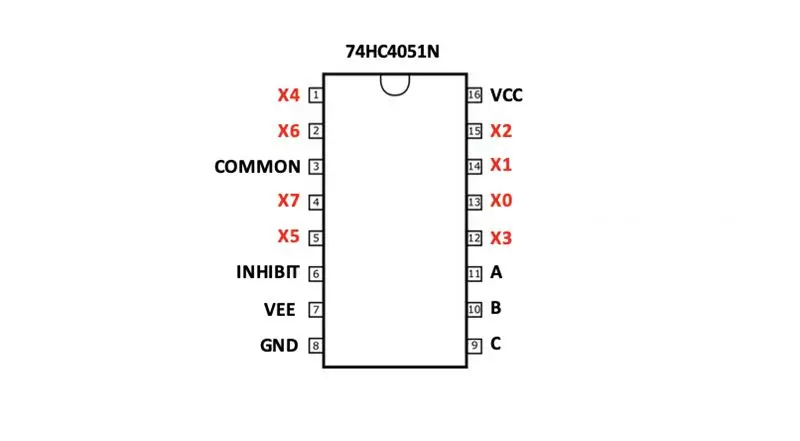
Mặc dù Node-MCU được đóng gói với các tính năng tuyệt vời như khả năng tương thích WiFi và Arduino IDE, nhưng nó có những hạn chế của nó. Nó chỉ có một chân analog, không đủ cho dự án này. Vì găng tay có năm cảm biến uốn, nên nó yêu cầu năm đầu vào tương tự để hoạt động. Một giải pháp đơn giản và rẻ tiền cho vấn đề này là sử dụng IC ghép kênh (74HC4051N). IC này có thể chuyển đổi một đầu vào tương tự thành tám!
Làm thế nào nó hoạt động?
IC hoạt động bằng cách bật một đầu vào analog, đọc nó và tắt nó đi. Sau đó, nó sẽ bật đầu vào tương tự tiếp theo. Bằng cách này, nó chỉ đọc một cảm biến tại một thời điểm, gửi nó đến chân analog của vi điều khiển. IC có thể bật, đọc và tắt các đầu vào tương tự nhanh đến mức có vẻ như nó đang đọc tất cả chúng cùng một lúc. Điều này tương tự như cách màn hình máy tính và điện thoại thông minh hoạt động; Mỗi pixel không thể có chốt được chỉ định riêng (đó sẽ là một thảm họa!), Vì vậy nó bật và tắt các pixel nhanh đến mức mắt chúng ta nhận biết tất cả chúng như bật cùng một lúc. Để hoạt động, vi mạch cần ba chân kỹ thuật số. Bằng cách thay đổi sự kết hợp của trạng thái bật và tắt của các chân, vi mạch có thể bật và tắt tất cả 8 đầu vào tương tự.
Bước 3: Bố cục Breadboard
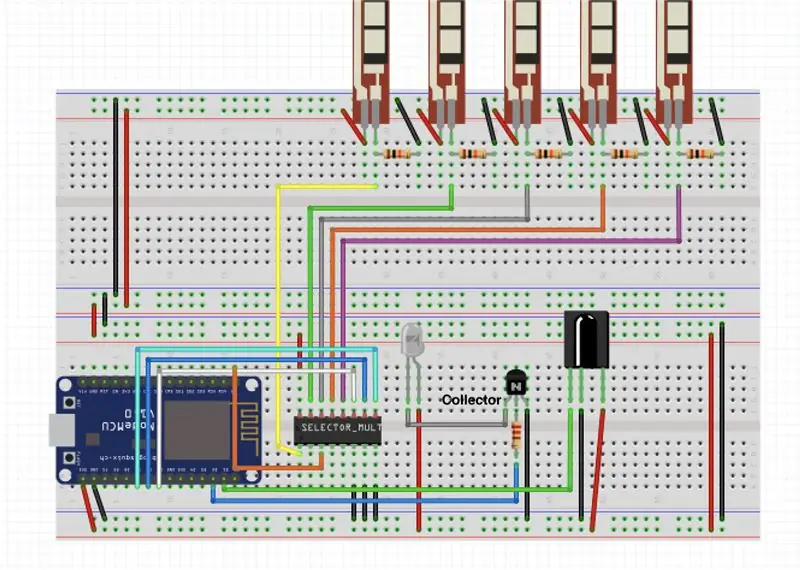
Bố cục của thiết bị được hiển thị trong hình trên.
QUAN TRỌNG: Hãy lưu ý loại bóng bán dẫn bạn đang sử dụng, chân thu của bóng bán dẫn phải kết nối với đèn LED hồng ngoại, chứ không phải chân GND.
Bước 4: Nhận tín hiệu
Để găng tay biết tín hiệu chính xác cần gửi, tín hiệu phải được nhận từ điều khiển từ xa của TV / thiết bị và được lập trình thành mã của găng tay. Để nhận được những tín hiệu này, cần phải có một bộ thu IR.
Lưu ý: hãy xem số kiểu điều khiển TV của bạn và cố gắng tìm thông số kỹ thuật tín hiệu trực tuyến. Một số bộ thu và phát IR sẽ không hoạt động với một số điều khiển từ xa, vì vậy điều quan trọng là phải tìm một bộ phát / thu có tần số tương ứng với TV của bạn. Tôi đang sử dụng Bộ thu IR 4838 hoạt động với điều khiển từ xa TV Samsung của tôi.
Bước 5: Mã nhận tín hiệu
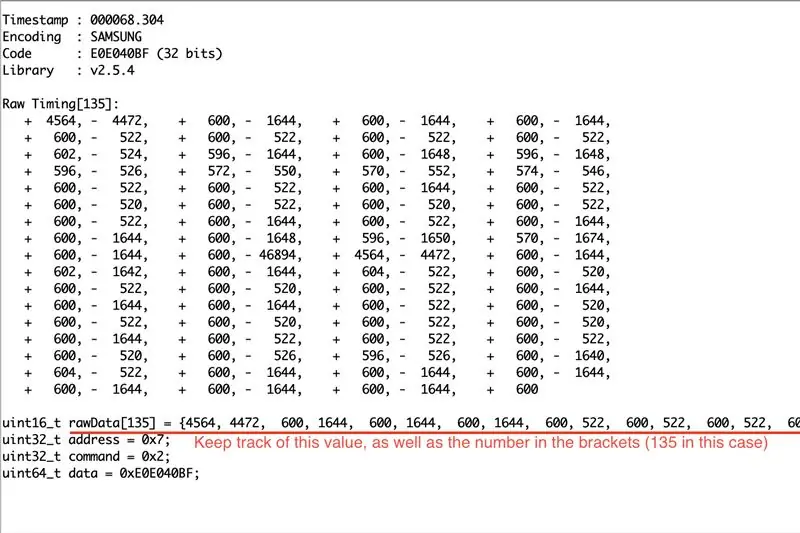
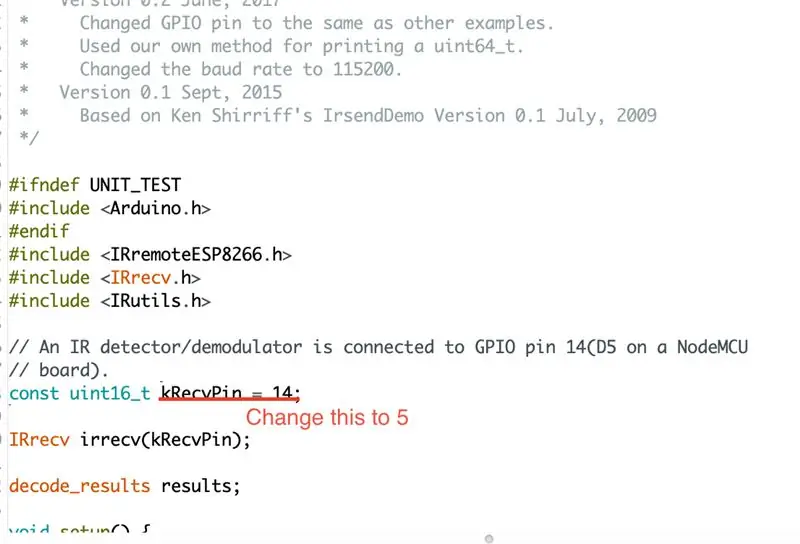
Để sử dụng mã, bạn phải tải xuống thư viện IRremoteESP8266. Liên kết tải xuống dưới đây:
IRremoteESP8266
Trong IDE Arduino, đi tới Phác thảo> Bao gồm Thư viện> Thêm Thư viện. ZIP. Tìm hai thư viện đã tải xuống và thêm chúng vào IDE. Để truy cập mã để nhận tín hiệu IR, hãy đi tới Tệp> Ví dụ> IRremoteESP8266> IRrecvDumpV2. Trong mã, thay đổi giá trị kRecvPin từ 14 thành 5. Điều này đảm bảo rằng Node-MCU đang đọc đúng chân (D1).
Sau khi đấu dây các kết nối breadboard, hãy tải mã này lên Node-MCU của bạn và mở màn hình nối tiếp của bạn (đặt tốc độ truyền thành 115200). Nếu bạn nhấn một nút trên điều khiển từ xa của TV, tín hiệu sẽ được in lên màn hình nối tiếp của bạn. Sự thành công!
Bạn sẽ thấy một tập hợp dài các số có giá trị rawData. Ghi lại những con số này và nhớ ghi lại nút bạn đã nhấn để lấy những con số đó. Bạn sẽ cần những thứ này sau này.
Bước 6: Sơ đồ PCB
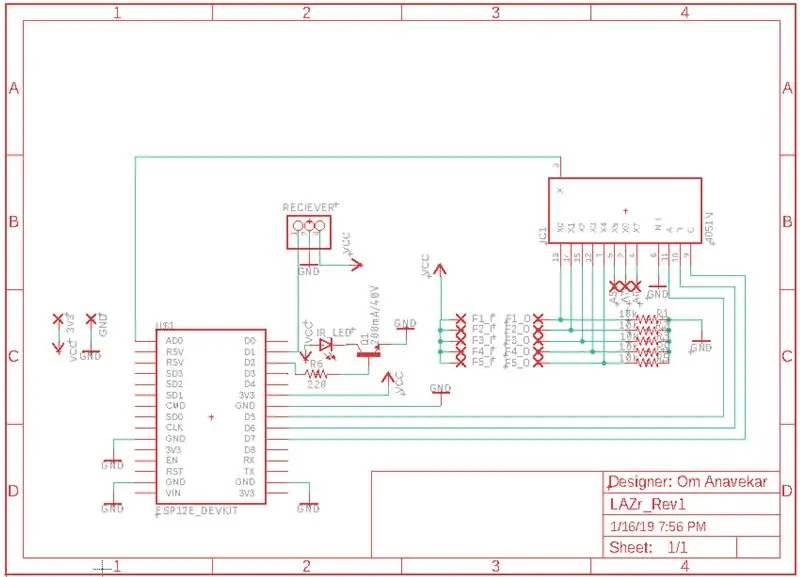
Sơ đồ PCB được tạo trong Autodesk Eagle và như thể hiện trong hình trên. Tất cả các tệp Eagle đều có trong Có thể hướng dẫn này và có thể được tải xuống trong bước tiếp theo.
Bước 7: Thiết kế PCB
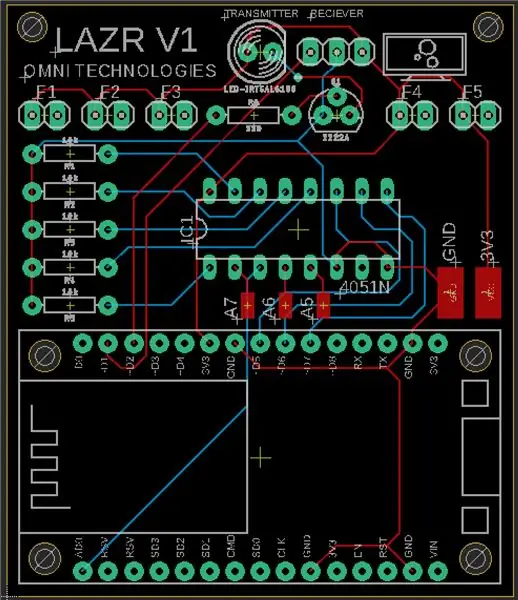
Đây là thiết kế PCB của tôi. Tất cả các tệp Eagle cho bảng mạch này đều ở bên dưới, vì vậy bạn có thể sử dụng hoặc sửa đổi thiết kế này để xây dựng PCB của riêng mình! Tôi đã thêm miếng đệm SMD cho 3 đầu vào tương tự bổ sung cũng như cổng 3V3 và GND. Điều này sẽ cho phép tôi mở rộng hệ thống này nếu tôi cần, tiết kiệm tài nguyên và thời gian và làm cho PCB trở nên linh hoạt.
Bước 8: Kết hợp tất cả lại với nhau

Sau vài ngày chờ đợi, cuối cùng tôi cũng nhận được PCB của mình qua đường bưu điện. Bây giờ là lúc cho phần thú vị, hàn tất cả lại với nhau! Bằng cách làm theo sơ đồ, việc hàn PCB khá dễ dàng. Trong thiết kế của mình, tôi đã sử dụng một ổ cắm IC và các tiêu đề cái cho IC ghép kênh và Node-MCU của mình. Điều này để tôi có thể loại bỏ các chip này Nếu tôi cần thay thế hoặc sử dụng lại chúng. Nếu bạn muốn có kiểu dáng mỏng hơn, hãy hàn các chip trực tiếp vào bo mạch, nhưng hãy nhớ rằng sẽ khá khó khăn để loại bỏ chúng sau này.
Bước 9: Gắn găng tay lại với nhau
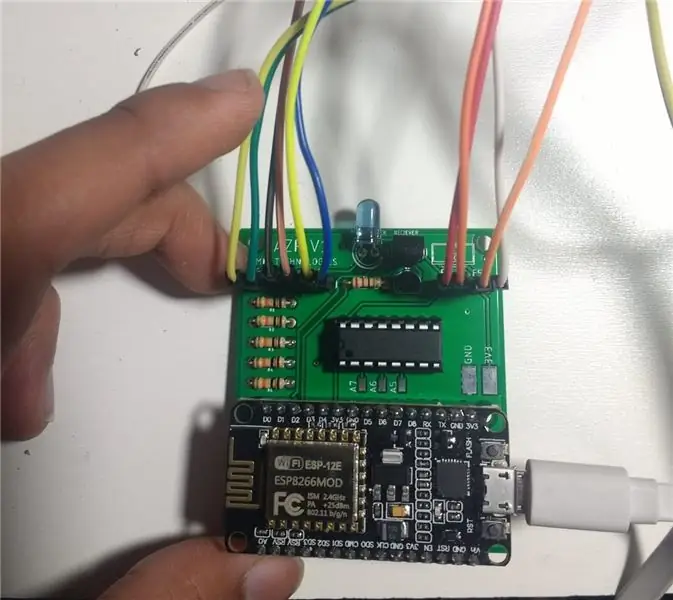
Để lắp các cảm biến uốn dẻo vào găng tay, tôi đã dán các ống cao su nhỏ vào các ngón tay của găng tay và đặt các cảm biến vào chúng. Bằng cách này, các cảm biến có một số chỗ lung lay và có thể được gỡ bỏ khi cần thiết. Để giữ PCB, tôi gắn nó vào găng tay bằng cách sử dụng một số băng dán. Một lần nữa, việc kết hợp điều này lại với nhau là tùy thuộc vào bạn. Bạn có thể sáng tạo!
Bước 10: Lập trình các lệnh
Bây giờ phần cứng đã được chăm sóc, thời gian của nó dành cho phần mềm. Đối với găng tay của bạn, hãy tải xuống mã bên dưới.
Để làm cho mã hoạt động với TV của bạn, bạn phải thay đổi một số số. Nhớ những con số bạn đã viết ra? Bây giờ là lúc để sử dụng chúng. Nếu bạn không có các con số, đừng lo lắng, rất dễ dàng để thu thập các tín hiệu này; Chỉ cần quay lại Bước Nhận IR. Sao chép dữ liệu rawData của tập dữ liệu và dán nó dưới nhận xét, "PASTE DATA HERE" trong mã. Đổi tên tập dữ liệu này thành powerOn. Sao chép số bên cạnh powerOn (trong trường hợp của tôi là 95). Số này là số lượng trong tập dữ liệu. Bây giờ, hãy chuyển đến cuối mã, dưới nhận xét, "HIỂN THỊ ĐIỆN". Thay thế "95" bằng giá trị bạn đã sao chép. Bây giờ, hãy tải mã của bạn lên Node-MCU và đeo găng tay vào. Nếu bạn úp bàn tay vào TV và uốn cong một trong các ngón tay, TV của bạn sẽ bật!
Điều này có thể dễ dàng tùy chỉnh. Để thêm nhiều chức năng hơn, chỉ cần thêm nhiều tập dữ liệu hơn và sao chép-dán hàm DISPLAY POWER và thay đổi thông tin của nó thành tập dữ liệu và số lượng giá trị tương ứng. Vì mỗi cảm biến flex khác nhau, bạn có thể phải thay đổi số "310" để nó đăng ký khi ngón tay được gập lại. Bạn thậm chí có thể thực hiện các cử chỉ đa ngón tay và "công tắc chủ". Ví dụ: tôi đã điều chỉnh mã của mình sao cho khi tôi uốn ngón tay đeo nhẫn và ngón cái, âm lượng của TV sẽ tắt tiếng và nguồn thay đổi. Khả năng mở rộng là vô tận!
Bước 11: Hoàn tất


Bạn đã có nó, một điều khiển từ xa TV được điều khiển bằng cử chỉ đa năng! Tôi hy vọng bạn thích dự án này và tôi hy vọng bạn bình chọn cho tôi trong cuộc thi Epilog Laser. Nếu bạn có bất kỳ câu hỏi nào, hãy viết bình luận và tôi sẽ cố gắng hết sức để trả lời chúng. Một lần nữa, tôi hy vọng bạn thích nó!
Đề xuất:
Điều khiển bằng cử chỉ đơn giản - Điều khiển đồ chơi RC của bạn bằng chuyển động của cánh tay: 4 bước (có hình ảnh)

Điều khiển bằng cử chỉ đơn giản - Điều khiển đồ chơi RC của bạn bằng chuyển động của cánh tay: Chào mừng bạn đến với 'ible' # 45 của tôi. Cách đây một thời gian, tôi đã tạo một phiên bản RC hoàn chỉnh của BB8 bằng cách sử dụng các phần Lego Star Wars … https://www.instructables.com/id/Whats-Inside-My-R…Khi tôi thấy nó thú vị như thế nào Force Band do Sphero tạo ra, tôi nghĩ: " Ok, tôi c
Điều khiển từ xa đa năng bằng ESP8266 (Điều khiển bằng Wifi): 6 bước (có hình ảnh)

Điều khiển từ xa đa năng sử dụng ESP8266 (Điều khiển bằng Wifi): Dự án này nhằm thay thế điều khiển từ xa thông thường cho tất cả các thiết bị gia dụng như AC, TV, đầu DVD, hệ thống âm nhạc, thiết bị THÔNG MINH !!! Tạo ra một đống rác từ xa xả rác xung quanh, khiến chúng ta phải giải đố !!! Dự án này sẽ cứu chúng ta khỏi
Bộ lưu điện 12v / 5v bằng cách ‘lạm dụng’ Bộ điều khiển bảng điều khiển năng lượng mặt trời: 5 bước

Bộ lưu điện 12v / 5v do ‘lạm dụng’ Bộ điều khiển bảng điều khiển năng lượng mặt trời: Bạn đã bao giờ muốn có bộ lưu điện cho một dự án chưa? Nhìn vào mức giá điên rồ cho UPS chính và nghĩ rằng tôi chỉ muốn cấp nguồn cho thứ gì đó có điện áp thấp. Tôi sẽ cho bạn thấy phải 'lạm dụng' một bộ điều khiển bảng điều khiển năng lượng mặt trời để tạo ra một
ESP8266 RGB LED STRIP Điều khiển WIFI - NODEMCU làm điều khiển từ xa hồng ngoại cho dải đèn Led được điều khiển qua Wi-Fi - Điều khiển điện thoại thông minh RGB LED STRIP: 4 bước

ESP8266 RGB LED STRIP Điều khiển WIFI | NODEMCU làm điều khiển từ xa hồng ngoại cho dải đèn Led được điều khiển qua Wi-Fi | Điều khiển bằng điện thoại thông minh RGB LED STRIP: Xin chào các bạn trong hướng dẫn này, chúng ta sẽ học cách sử dụng gật đầu hoặc esp8266 làm điều khiển từ xa IR để điều khiển dải LED RGB và Nodemcu sẽ được điều khiển bằng điện thoại thông minh qua wifi. Vì vậy, về cơ bản bạn có thể điều khiển DÂY CHUYỀN LED RGB bằng điện thoại thông minh của mình
Điều khiển các thiết bị điện của bạn bằng Điều khiển từ xa Tv (Điều khiển từ xa) với Màn hình nhiệt độ và độ ẩm: 9 bước

Điều khiển thiết bị điện của bạn bằng Điều khiển từ xa Tv (Điều khiển từ xa) Có Hiển thị nhiệt độ và độ ẩm: xin chào, tôi là Abhay và đây là blog đầu tiên của tôi về Các thiết bị điện và hôm nay tôi sẽ hướng dẫn bạn cách điều khiển các thiết bị điện bằng điều khiển từ xa bằng cách xây dựng cái này dự án đơn giản. cảm ơn atl lab đã hỗ trợ và cung cấp tài liệu
